用VS Code搞Qt6:编译附加模块
上一次水文中,老周所介绍的是编译 Qt 的基础模块—— qtbase。一次性编译所有代码可以一劳永逸,但体积相当大,编译时间较长,CPU负载大发热大,风扇转得猛,电费交得多。因此老周更喜欢分开来编译。
qtbase 模块已经能完成一般的 Qt 开发了,毕竟它包含了铁三角—— Core、Gui、Widgets。有这三个硬汉到场,Qt应用就能运行起来。而附加模块是为了特殊需要的,比如 OpenGL。当要用到某模块时再增量编译,这样逼格更高,也省事。
本文老周以编译多媒体模块 qtmultimedia 为例,演示一下如果编辑附加模块。编译附加模块的前提是你已编译并安装好 qtbase 模块(就是老周前一篇水文中说的)。
在编译之前,老周要先说明一个事:在编译qtbase模块时,默认它会编译为 release 模式,即省去一些调试符号文件,使体积更小。但老周通过试验发现,如果qtbase模块在执行 configure 脚本时没有明确加上 -release 参数的话,那附加模块会编译为 debug 模式的。所以,如果你之前在编译 qtbase 模块时没有加 -release 参数,那不妨重新编译一下,反正单个模块编译也很快。
所以,配置命令如下:
configure -prefix G:\Kits\Qt6\installed -release
之后就是跟前面说的一样,cmake --build .、cmake --install .。
-----------------------------------------------------------------------------------------------
编译附加模块无需重新配置,而是通过一个脚本来设置参数。这个脚本位于你最终的安装路径中,比如,老周的是 G:\Kits\Qt6\installed,在 bin 子目录下,有个名为 qt-configure-module 的脚本。Linux 上无后缀,Windows 上为 .bat。
用法也很简单,直接输入:qt-configure-module <附加模块源码路径> 。
只有源代码路径是必须参数,之后是可选参数。这些参数是什么取决于你正在编译的模块——也就是说每个模块的选项不同。可以在模块的源码目录下找到一个叫 config_help.txt 的文本文件,里面会有选项说明。比如,qtmultimedia 模块的选项说明如下:
Multimedia options: -pulseaudio .......... Enable PulseAudio support [auto] (Unix only) -alsa ................ Enable ALSA support [auto] (Unix only) -no-gstreamer ........ Disable support for GStreamer -gstreamer [version] . Enable GStreamer support [auto] With no parameter, 1.0 is tried first, then 0.10. -evr ................. Enables EVR in WMF [auto]
这些选项没有很详细的说明,想弄明白的话多数要看脚本代码。当然,没兴趣的话就不用看了,其实这些选项一般不用去配置。
接下来,咱们开始干正事。要编译 qtmultimedia 模块,还要下载 qtshadertools 模块。因为 qtmultimedia 依赖 qtshadertools。说白了,咱们要先编译并安装 qtshadertools 模块。
怎么下载就不说了,还是和上次一样,我们先建一些特定的目录,各司其责,这样好管理。
源码目录:G:\Kits\Qt6\src
生成目录(执行build):G:\Kits\Qt6\build
安装目录(最终成品):G:\Kits\Qt6\installed
再次强调下,要以 release 模式编译,qtbase 模块要加 -release 参数。假设你已经编译且安装好 qtbase 模块。在 G:\Kits\Qt6\installed\bin 目录下会有相关的二进制文件。
1、打开 x64 Native Tools Command Prompt for VS 2022(Linux 下不需要)
2、CD 到 build 目录下。cmake 命令在这个目录下运行,就会将文件输出到该目录。
cd /d G:\Kits\Qt6\build
3、执行 qt-configure-module 脚本,配置 qtshadertools 模块。
G:\Kits\Qt6\installed\bin\qt-configure-module.bat G:\Kits\Qt6\src\qtshadertools
4、老样子,先 build 后 install。
cmake --build .
cmake --install .
5、现在,qtshadertools 模块已就绪。注意,一定要执行 install,这样编译 qtmultimedia 模块时,才会找到相关的库。
-------------------------------------------------------------------------------------------
下面该到 qtmultimedia 模块了。把 build 目录中的文件全删除,确保当前目录仍然是 build。
1、配置 qtmultimedia 模块。
G:\Kits\Qt6\installed\bin\qt-configure-module G:\Kits\Qt6\src\qtmultimedia
2、一样,执行这两条 cmake 命令。
cmake --build .
cmake --install .
【注意:这些 cmake 命令的最后都有个点号“.”,表示当前目录,即 build 目录】
好了,多媒体模块 qtmultimedia 编译成功了。再次回到 installed\bin 目录,就能看到它了。

有个带“Widgets”结尾的,它包含 UI 元素(也叫控件),主要是用来呈现视频,要不然用户只能看个寂寞。
========================================================
编译完成后,我们要检验一下是否正确。写一个示例播放个视频试试。
在 VS Code 中随便打开一个目录作为工作区,然后建一个文本文件 CMakeLists.txt。
cmake_minimum_required(VERSION 3.10.0) project(testApp LANGUAGES CXX) # 导入库 find_package(Qt6 REQUIRED COMPONENTS Core Gui Widgets Multimedia MultimediaWidgets) # 设置变量 set(CMAKE_AUTOMOC TRUE) set(CMAKE_CXX_STANDARD 17) set(CMAKE_CXX_STANDARD_REQUIRED TRUE) # 添加源文件并链接库 add_executable(testApp main.cpp) target_link_libraries(testApp PRIVATE Qt6::Core Qt6::Gui Qt6::Widgets Qt6::Multimedia Qt6::MultimediaWidgets )
除了铁三角,还要导入 Multimedia 和 MultimediaWidgets 两个库。
接着新建代码文件 main.cpp,以下是完整的 C++ 代码。
#include <QApplication> #include <QWidget> #include <QVideoWidget> #include <QMediaPlayer> #include <QUrl> #include <QAudioOutput> int main(int argc, char* argv[]) { QApplication app(argc, argv); // 要播放的文件 QUrl file = QUrl::fromLocalFile("D:\\大山的女儿\\大山的女儿第1集.mp4"); // 播放器 QMediaPlayer *player=new QMediaPlayer; // 设置文件源 player -> setSource(file); // 设置音频输出 QAudioOutput *audoutput = new QAudioOutput; // 音量 audoutput -> setVolume(0.5F); player -> setAudioOutput(audoutput); // 播放控件 QVideoWidget vd; // 将此控件设置为视频输出 player -> setVideoOutput(&vd); // 设置窗口位置 vd.setGeometry(612, 440, 725, 540); // 显示窗口 vd.show(); // 开始播放 player -> play(); return app.exec(); }
file 变量调用静态方法 fromLocalFile 加载本地视频文件,你需要改成你自己的文件路径。
哦,对了,Qt 这个媒体库所支持的解码器是根据系统所安装的解码器来决定的,如果想播放更多格式的视频,可以安装解码包,比如著名的 K-Lite Codec Pack。说白了,WMP 能播放的它就能播放。不要说人家暴风、 PotPlayer 啥都能播放,那些是内置的解码器,.dll 是在安装目录下的,不是安装到系统中的。
另外,在 QMediaPlayer 实例设置 Source 后,不要忘了设置 QAudioOutput,不设置的话,只有画面没有声音的。device 属性不需要设置,它会查找系统默认的音频输出设备。音量可以适当设置一下。
注意音量的值是 float 类型,值在 0 到 1,也就是说,100% 音量是 1.0。官方文档在概览小节中给的示例是错误的,音量值不是 0 - 100,而是 0 - 1。
player 是指针类型的变量,而且 QMediaPlayer 构造函数调用时没有指定 QObject 作为父对象。即 player 没有被链接到 Qt 对象树上。所以,按理说,这个 player 最后应该要 delete 的。但是,由于 app.exec 开启了主循环,当主循环结束它才会返回,等它返回时程序就要退出了,这时候有没有 delete player 也不要紧了,反正进程要退出,player 自然会销毁。
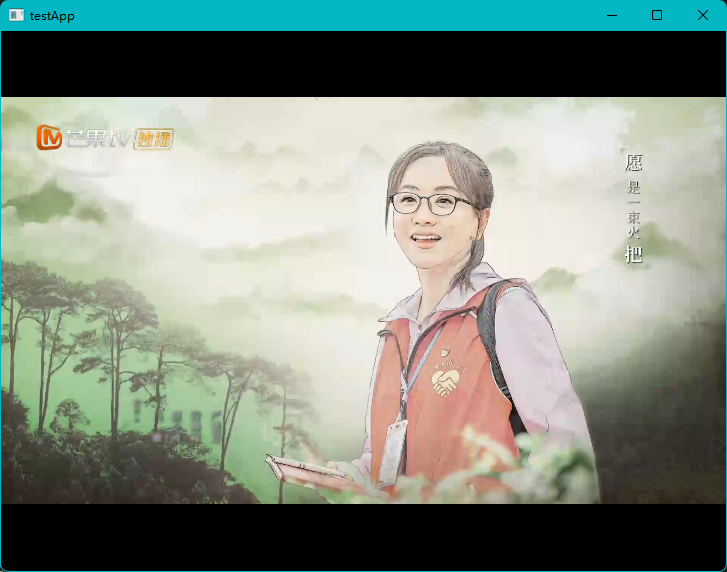
好了,这个演示就到这儿了,其他模块的编译也是一样的操作。重点是知道用 qt-configure-module 脚本就行了。
完结,收工,开饭。



 浙公网安备 33010602011771号
浙公网安备 33010602011771号